win10亮度调节不可用怎么办 win10亮度调节失效如何修复
时间:2020-12-30作者:xinxin
我们在操作win10系统的时候,为了适应环境中的光线,我们就需要对电脑屏幕亮度进行适当的调整,可是近日有些用户在对win10电脑亮度进行调节时却遇到了不可用的问题,那么win10亮度调节不可用怎么办呢?这里小编就来告诉大家win10亮度调节失效修复方法。
具体方法:
1、打开电脑点击任务栏最右下角点击后,可以跳出亮度多少,点击之后可以进入“设置.”。
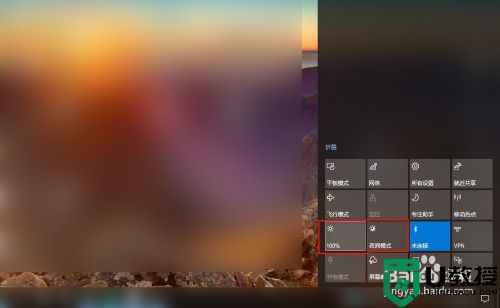
2、在设置里“更改亮度”中是否蓝色调节可以调整。
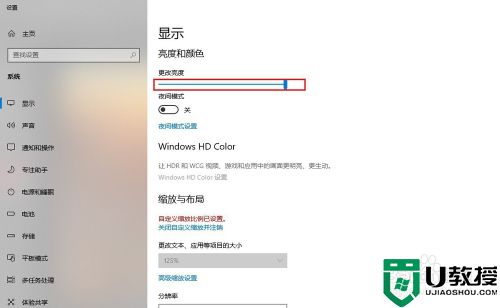
3、这样的话可以点击“此电脑”的“属性”在“设备管理器"中——”监视器“里的”通用即插即用监视器."。
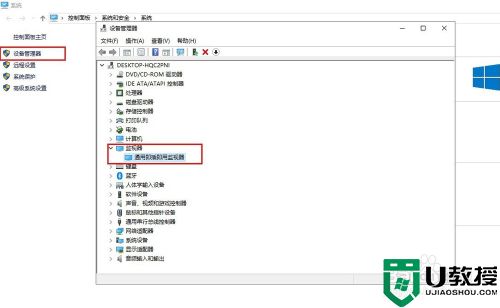
4、可以先禁用此设备之后点击"是",接着恢复过来看看。
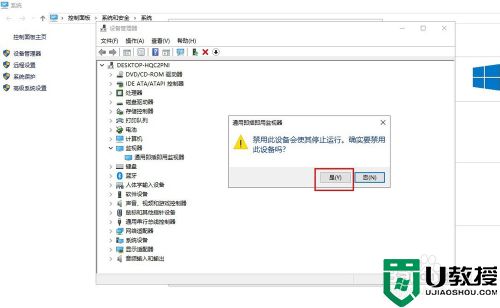
5、还有就是系统设置了指定时间里开启"夜间模式"是否起了冲突,可以在设置关闭。
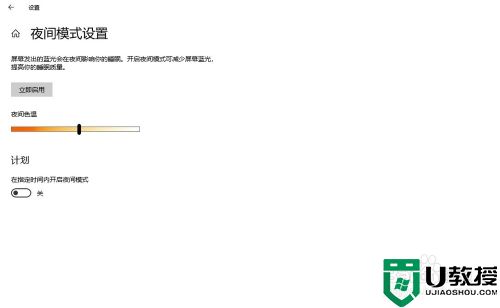
6、如果不可行的话,可以设置重置此电脑,恢复最初状态也不会让屏幕亮度调节失效,重要是恢复前需要把重要资料备份。
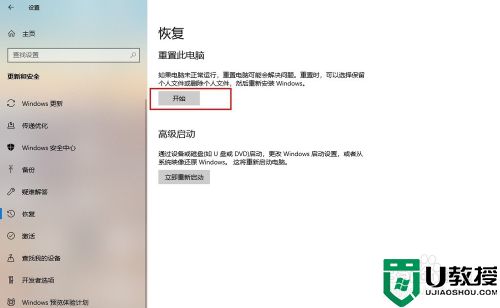
以上就是win10亮度调节失效修复方法了,有遇到相同问题的用户可参考本文中介绍的步骤来进行修复,希望能够对大家有所帮助。

